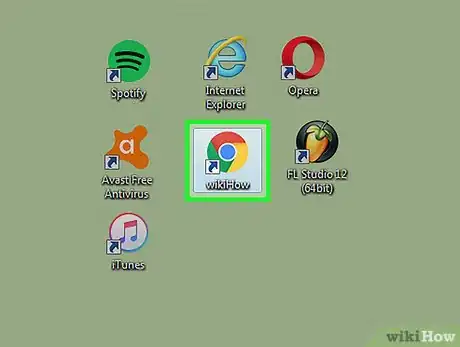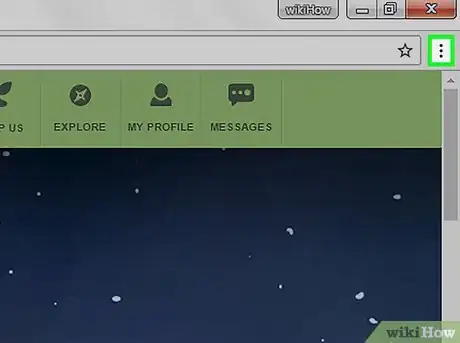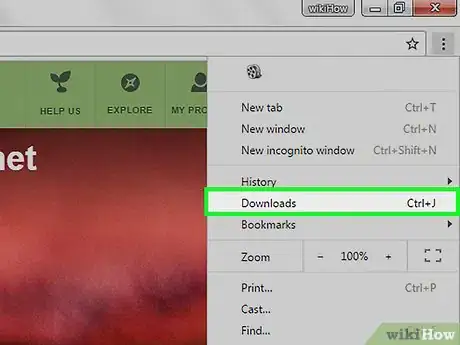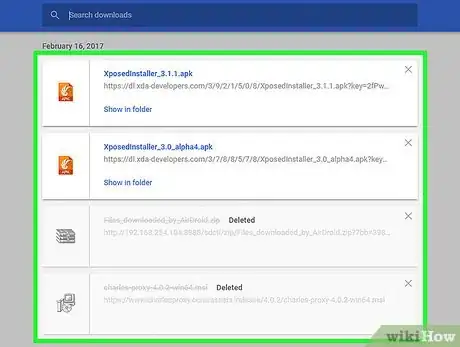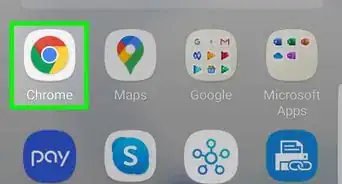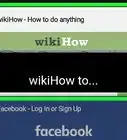X
Este artículo fue coescrito por Jack Lloyd. Jack Lloyd es escritor y editor de tecnología para wikiHow. Tiene más de dos años de experiencia escribiendo y editando artículos relacionados con tecnología. Es entusiasta de la tecnología y profesor de inglés.
Este artículo ha sido visto 12 672 veces.
Este wikiHow te enseñará a ver una lista de todos los archivos que has descargado de Google Chrome. Ya que los archivos no se guardan de forma local en dispositivos móviles, solo puedes ver tus descargas en la versión de escritorio de Chrome.
Pasos
-
1Abre el navegador Google Chrome. El icono es un círculo de color rojo, verde, amarillo y azul.
-
2Haz clic en ⋮. Se encuentra en la esquina superior del navegador.
- Las teclas de acceso directo para abrir la página de Descargas son Ctrl+J (Windows) o Mayús+Comando+J (Mac).
-
3Haz clic en Descargas. Esta opción se encuentra al centro de la parte superior del menú desplegable.
-
4Revisa tus descargas. Esta página contiene una lista de todos los archivos descargados desde la última vez que borraste tu historial de descargas de Chrome.
- Puedes hacer clic en la X de la esquina superior derecha de cada descarga para eliminarla de tu historial de descargas.
Consejos
- La carpeta predeterminada para los objetos descargados de Chrome se llama "Descargas".
Advertencias
- Objetos que hayas descargado al navegar en modo Incógnito no aparecerán en la carpeta de descargas de Chrome